PhotoShop绘制立体的赌场筹码
本教程用Photoshop教你制作一个玻璃质感的赌博用的扑克筹码,本教程只是教大家如何制作一个形状,不提倡赌博啊!呵呵!
先看效果。

首先绘制一个圆形,填充颜色为 #ff660a。
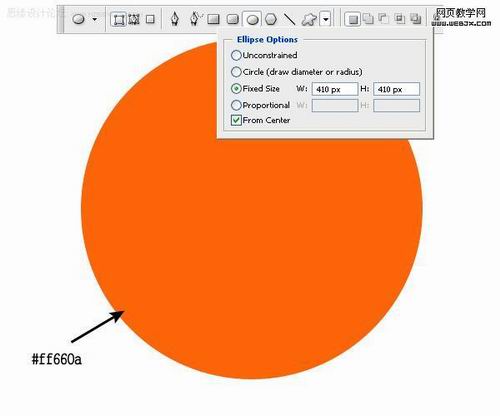
新建立图层,然后打开辅助线,然后用同样的方法绘制一个白色的圆。
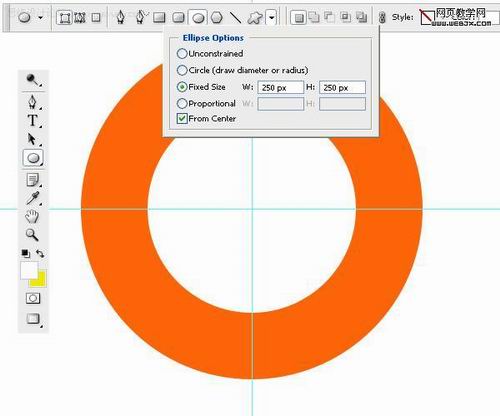
添加图层样式:内阴影(模式:正片叠底,其它如图)
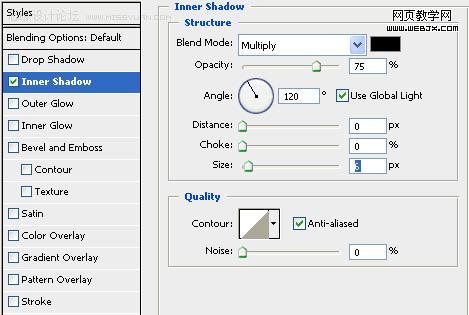
制作一些圆环,创建一个新图层然后使用矩形工具绘制一个矩形,然后复制粘贴,达到一个圈的效果,这里可以按
CTRL+T变形,然后填充为白色。
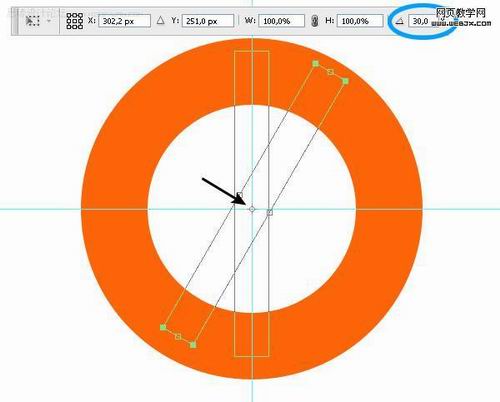
之后我圆形选区工具绘制一个选区。
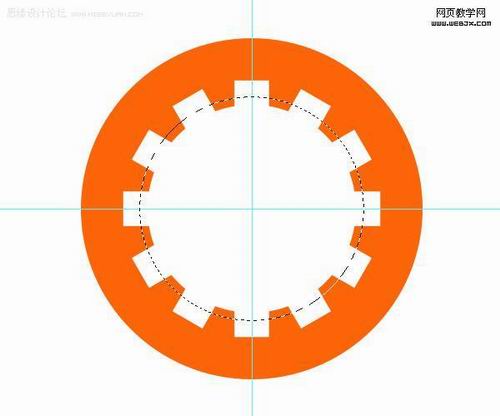
删除多余部份
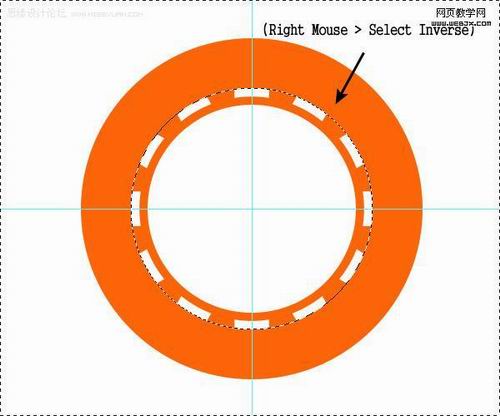
创建外部的圆环,我们使用圆角的矩形形状工具绘制如下。
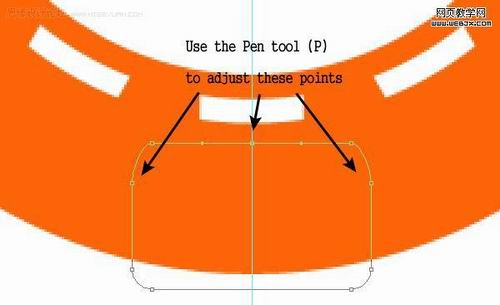
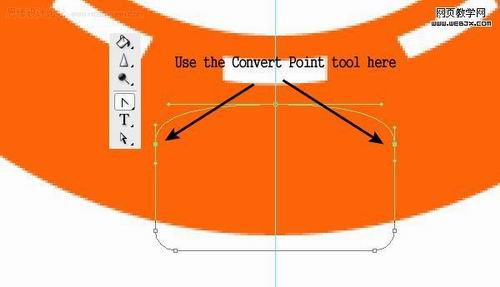
拷贝删除,达到如下效果。
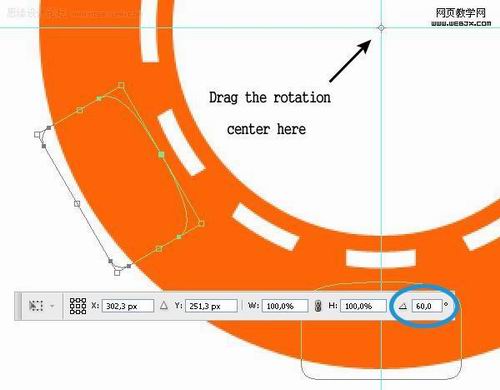

之后我们输入文字,然后翻转60度,效果如下。
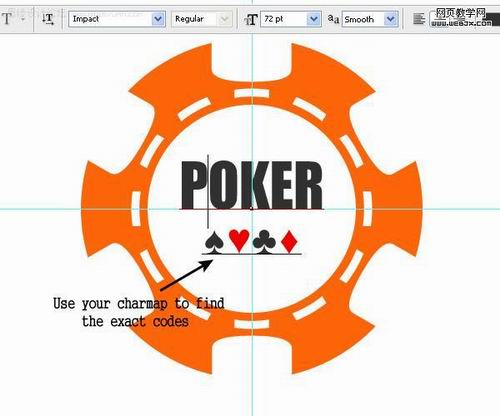

之后创建选区,然后合并,我们创建一个新的文档,然后粘贴过来。
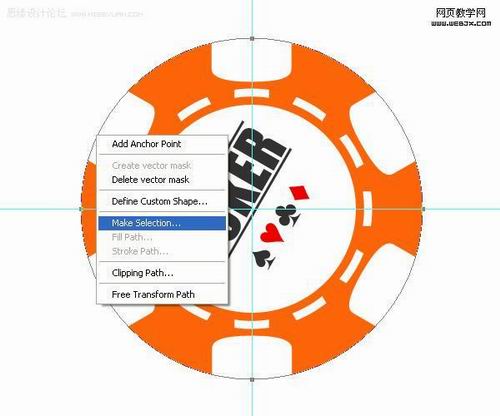
按CTRL+T变形。
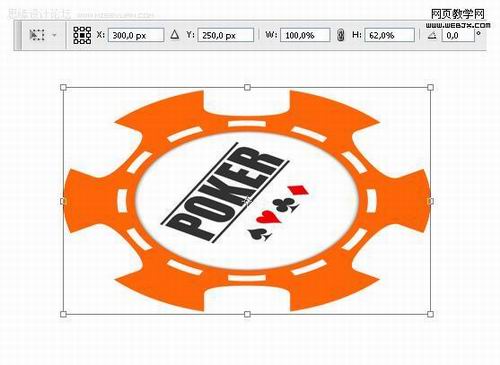
添加图层样式:内阴影(模式:正片叠底,其它如图)
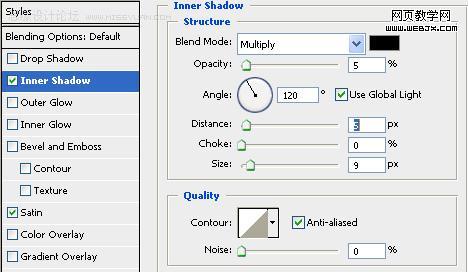
光泽(模式:柔光,其它如图)
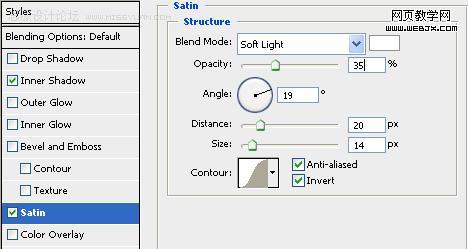
使用钢笔工具创建一个区域,然后右击创建矢量蒙版,然后用油漆桶工具设置正确的前景色,用矩形工具绘制一个白色
的区域,效果如下。
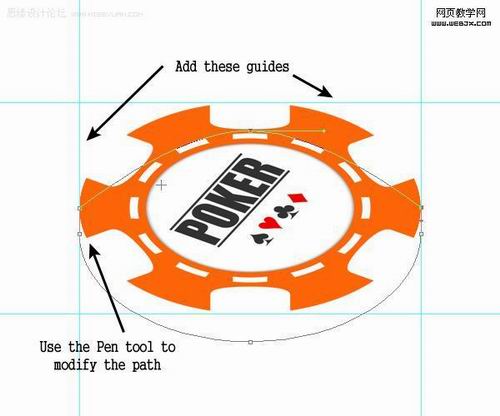
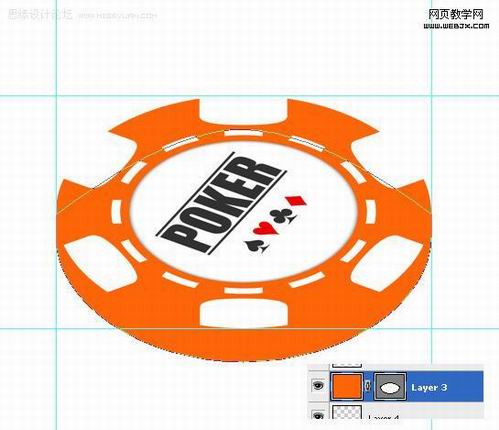
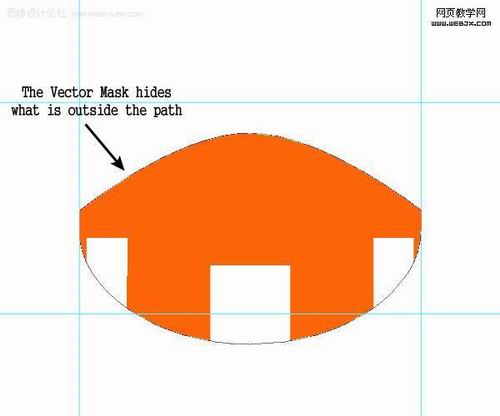
图层样式:渐变叠加(模式:线性光,样式:线性)
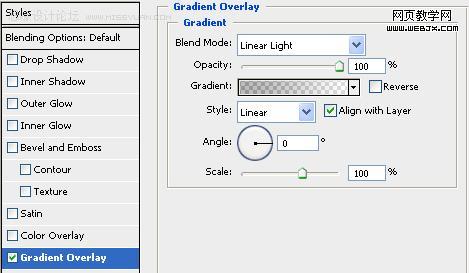
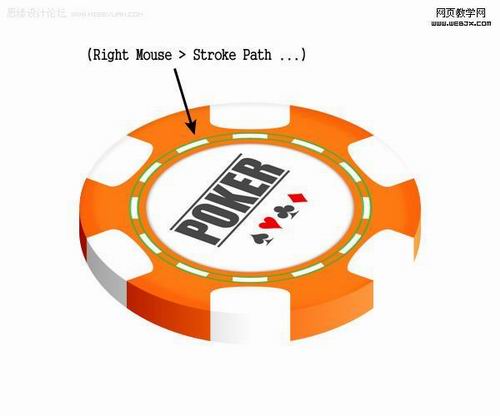
添加图层样式:渐变叠加(模式:强光,样式:线性)
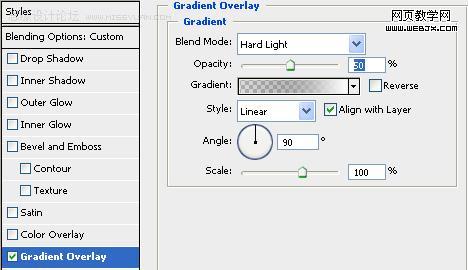
变叠加(模式:强光,样式:线性)
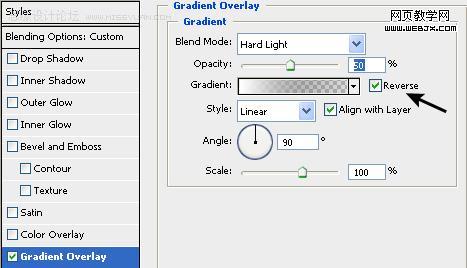
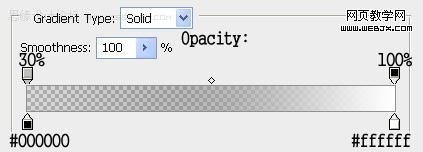
创建新图层,然后选择一个笔刷设置如下,开始绘制。
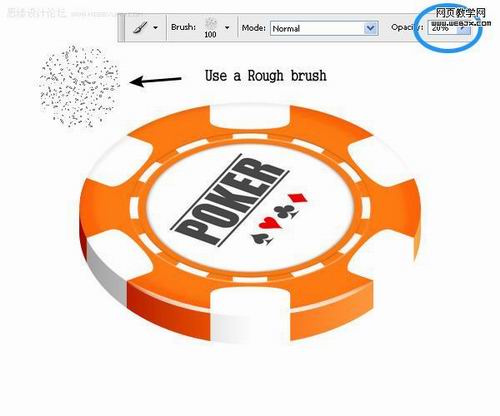
用选区工具选择删除外面的部分。
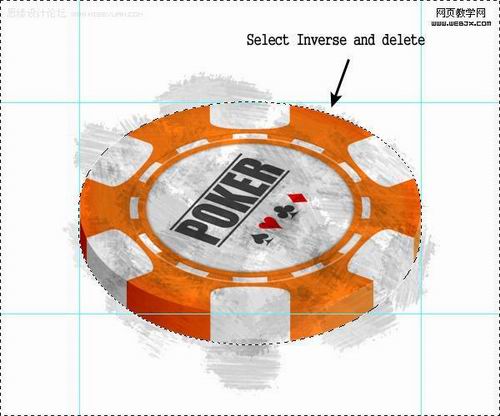
改变图层模式为线性加深,不透明度设置为12%,效果如下。

添加边缘的光线,我们新建图层,使用椭圆工具绘制然后透视变形,设置效果如下。
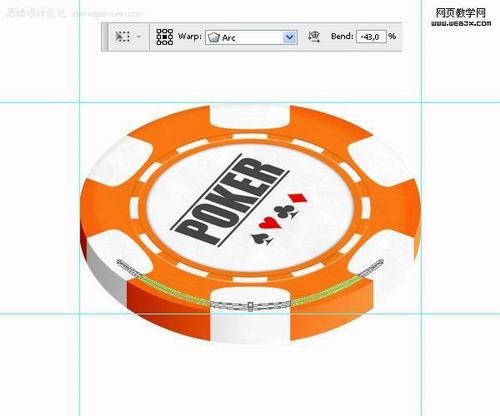
添加渐变叠加图层样式。
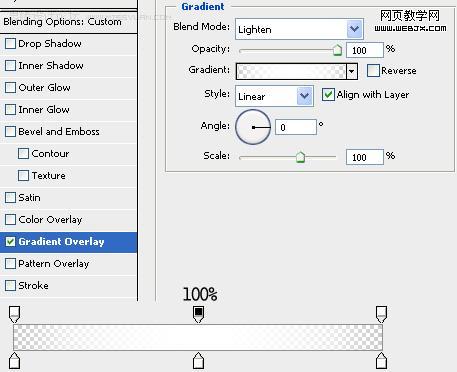
当然在制作过程中可以改变颜色,最终效果如下。

- 上一篇: PhotoShop鼠绘超酷的游戏场景
- 下一篇: Phothsop美女照片转手绘详细教程
-= 资 源 教 程 =-
文 章 搜 索
